当前位置:首页 > 谷歌浏览器翻译功能异常修复教程
谷歌浏览器翻译功能异常修复教程
来源:
谷歌浏览器官网
时间:2025-08-05
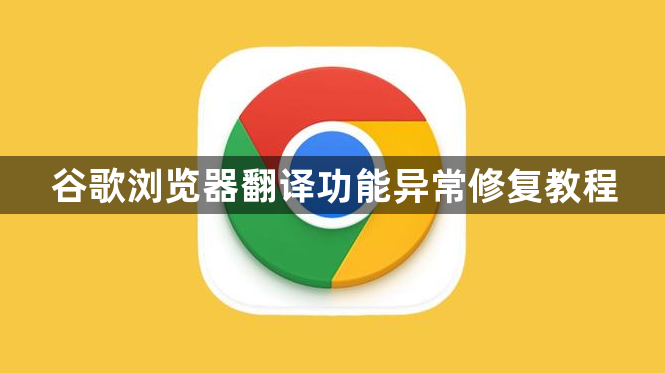
检查网络连接稳定性。确保设备已正常接入互联网,尝试打开其他网页验证网络可用性。若使用代理服务器可能导致加密传输受阻,建议暂时关闭代理设置后重试翻译操作。同时查看防火墙或安全软件是否拦截了浏览器进程,可将Chrome加入白名单允许完全访问权限。
重置浏览器默认配置。进入设置菜单选择“重置和清理”下的恢复默认设置选项,这将抹除所有个性化修改记录重建干净运行环境。注意提前备份书签等重要数据以免丢失个人配置信息。
更新至最新版本客户端。点击帮助菜单下的关于Google Chrome条目,触发自动检测更新机制并安装所有待更新组件。新版往往包含对翻译功能的兼容性改进和错误修复补丁,能有效解决因版本过旧导致的协议不匹配问题。
禁用冲突扩展程序组件。访问chrome://extensions/管理已安装插件列表,逐个关闭近期添加的功能模块特别是具有网络过滤特性的工具。采用排除法确定是否存在特定扩展与翻译功能产生兼容性冲突。
手动修改Hosts文件绑定域名解析。在Windows系统中以管理员身份打开C:\Windows\System32\drivers\etc\hosts文本文件,添加如下条目并保存:203.208.40.66 translate.googleapis.com。完成后重启浏览器使配置生效,若无效可运行ipconfig /flushdns命令刷新DNS缓存。
使用命令行自动写入配置。通过开始菜单运行对话框输入echo 203.208.40.66 translate.googleapis.com >> C:\Windows\System32\drivers\etc\hosts & ipconfig /flushdns > nul指令,回车执行后自动完成Hosts文件修改和DNS刷新操作。
测试不同IP地址有效性。当默认提供的IP无法使用时,利用在线工具ping.chinaz.com获取新的可用地址进行替换。原则上优先选择地理位置较近的服务器节点以获得最佳访问速度。
安装替代翻译插件方案。若上述方法均告失败,可前往Chrome应用商店搜索安装第三方翻译扩展如谷歌翻译助手,这类工具支持多种语言互译且能完美适配浏览器界面。
通过上述步骤逐步排查和处理,通常可以有效解决谷歌浏览器翻译功能异常的问题。每次修改设置后建议立即测试效果,确保新的配置能够按预期工作。
